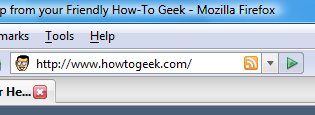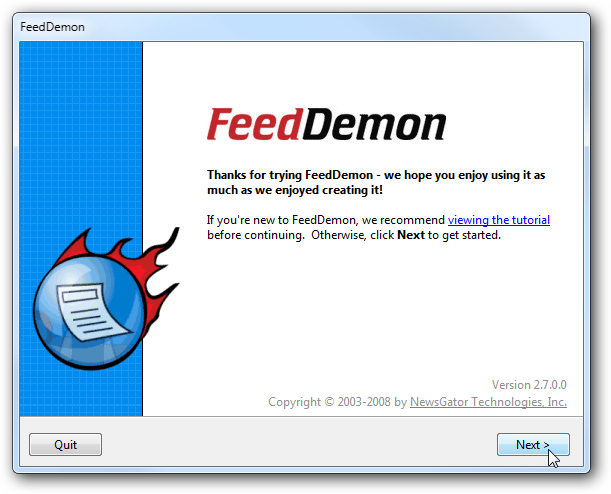공통 피드 목록은 구독 된 RSS의 목록입니다.Windows 사용자 프로필과 함께 저장된 피드. Windows Internet Explorer 및 Outlook을 포함한 RSS 클라이언트는이 목록을 사용하여 여러 독자의 한 위치에서 RSS 구독을 구성 할 수 있습니다.
참고 : How-To Geek의 RSS에 대한 설명과 그 이점을 얻을 수있는 방법도 참조하십시오.
Internet Explorer의 공통 피드 목록에 RSS 피드를 추가하여 Outlook과 공유 할 수있는 방법을 보여줍니다.
먼저 Outlook의 공용 피드 목록에서 RSS 피드를 얻을 수있는 설정을 켜야합니다. 이렇게하려면 Outlook을 열고 파일 탭을 클릭하십시오.

왼쪽 메뉴에서 옵션을 선택하십시오.
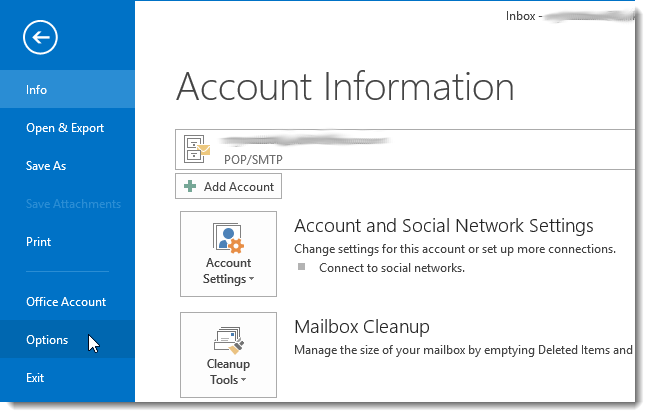
왼쪽 메뉴에서 고급을 선택하십시오.

RSS Feeds 섹션으로 스크롤을 내리고 Windows의 CFL (Common Feed List)에 RSS Feed 동기화 확인란을 선택하여 상자에 확인 표시를합니다.

확인을 클릭하여 변경 내용을 적용하고 옵션 대화 상자를 닫습니다.

이제 How-To Geek의 RSS 피드를 Internet Explorer의 공통 피드 목록에 추가합니다. 이를 위해서는 RSS 버튼이있는 툴바 (

명령 모음에서 RSS 버튼 옆에있는 화살표를 클릭하고 How-To Geek RSS Feed를 선택하십시오.
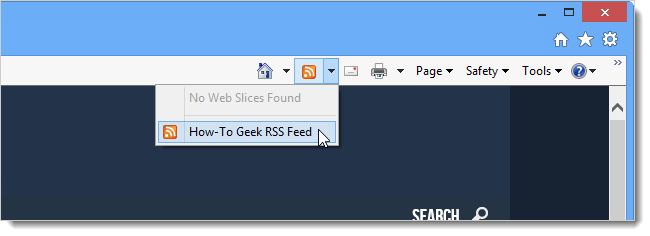
RSS 피드가 현재 탭에 표시됩니다. 페이지 상단의 노란색 상자에서이 피드 구독 링크를 클릭하십시오.

이 피드 구독 대화 상자가 표시됩니다. 피드 이름을 변경하려면 이름 편집 상자에 새 이름을 입력하십시오.
참고 : RSS 피드의 일부 이름은 다소 길 수 있습니다. 약어를 사용하고 싶을 수도 있습니다.
기본 피드 폴더에 피드를 만들었습니다. 즐겨 찾기 모음에서 피드를 사용하려면 즐겨 찾기 모음에 추가 확인란을 클릭하십시오. 구독을 클릭하십시오.
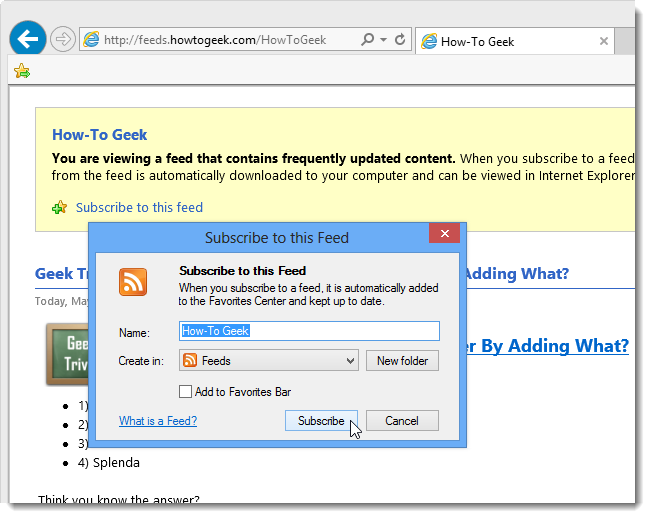
노란색 상자에이 피드를 성공적으로 구독했다는 메시지가 표시됩니다. 피드 목록을 보려면 내 피드보기 링크를 클릭하십시오.

즐겨 찾기 센터가 왼쪽에 고정되어 표시됩니다Internet Explorer 창의 측면과 방법 탭 피드가 피드 탭에 표시됩니다. 즐겨 찾기 센터를 닫으려면 창의 오른쪽 위 모서리에있는 X 단추를 클릭하십시오.
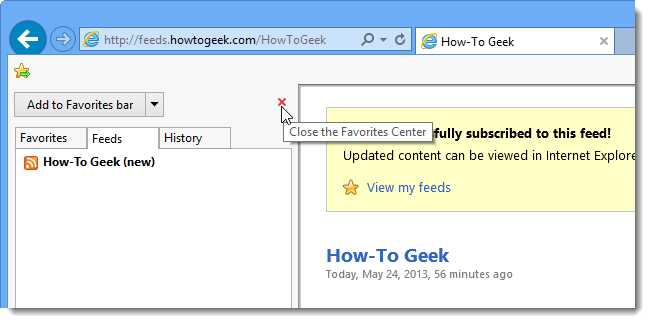
Outlook을 열면 How-To Geek 피드가 왼쪽 폴더 목록의 RSS Feeds 폴더 아래에 표시됩니다. How-To Geek의 현재 RSS 피드를 보려면 클릭하십시오.
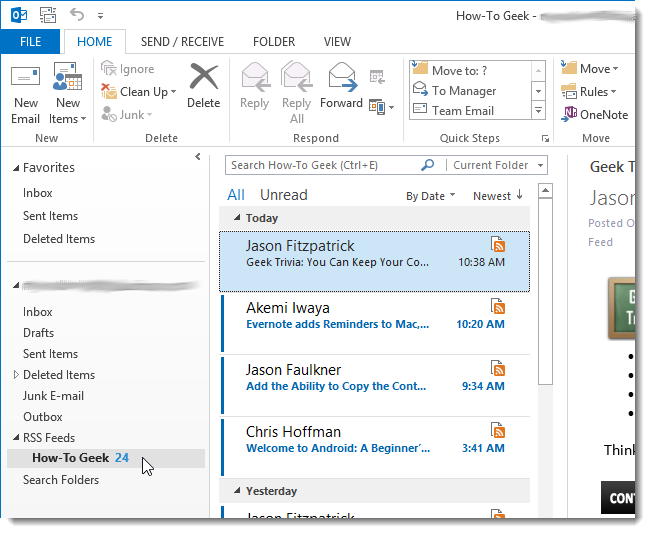
공통 피드 목록에서 피드를 제거하려면 Internet Explorer에서 피드를 제거해야합니다. IE를 열고 창의 오른쪽 위 모서리에있는 즐겨 찾기 단추를 클릭하십시오.

처음에 즐겨 찾기 센터가IE 창의 다른 곳을 클릭하면 사라집니다. IE 창의 왼쪽에 고정하려면 즐겨 찾기 센터 고정 단추를 클릭하십시오.

공통 피드 목록에서 RSS 피드를 삭제하려면 피드 탭에서 피드 이름을 마우스 오른쪽 단추로 클릭하고 팝업 메뉴에서 삭제를 선택하십시오.

피드 및 관련 인클로저를 삭제하려는 확인 대화 상자가 표시됩니다. 예를 클릭하십시오.
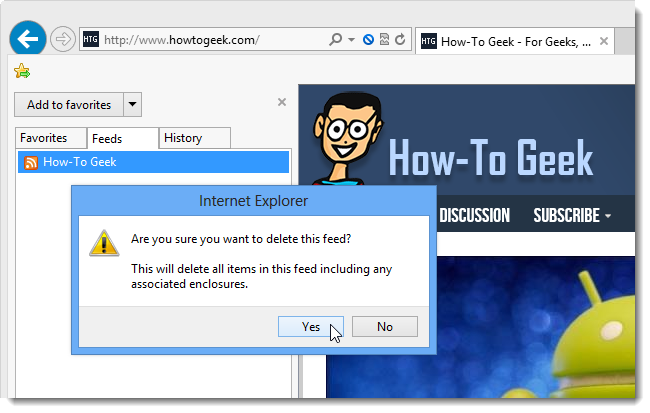
공통 피드 목록에서 RSS 피드 삭제IE는 Outlook에서도 삭제하지 못할 수 있습니다. Outlook에서 삭제하려면 Outlook을 열고 RSS Feeds 폴더에서 삭제할 피드 이름을 마우스 오른쪽 단추로 클릭하십시오. 팝업 메뉴에서 폴더 삭제를 선택하십시오.

다시 확인 대화 상자가 표시됩니다. 피드를 삭제하려면 예를 클릭하십시오.
참고 : Outlook의 RSS Feeds 폴더에서 피드를 삭제해도이 피드에 대해 이전에 다운로드 한 항목은 삭제되지 않습니다.

이제 IE에서 웹 서핑을하거나 Outlook에서 이메일을 확인하는 등 유용한 How-To Geek 기사를 모두 확인할 수 있습니다.